科技、数学期刊排版时经常使用MathType公式编辑器作为word文档的辅助工具,可编辑文档中的所有公式。掌握MathType公式编辑器的使用方法,有利于加快排版速度。本文将介绍几种MathType公式编......
2021-09-28 103 MathType在期刊排版中的应用
在数学中根据不同的需要,会对其中的公式或变量字母作不同的标记。这些标记在用MathType编辑数学公式时同样也要准确地编辑出来,例如在字母上方加虚线。这种数学样式在使用时也是根据自己的数学问题来使用的,并没有固定的要求。下面就来介绍MathType字母添加虚线的操作步骤。
具体操作步骤如下:
方法一:
1.按照使用习惯打开MathType公式编辑器,进入到公式编辑界面。

2.进入到公式界面后,点击MathType工具栏模板中的“上标和下标”——“中上标”模板。

3.在输入框中进行相关的输入,在上标中直接使用键盘的点符号输入点,直到自己满意为止,如图所示。另外虚线也可以用省略号来代替。

方法二:在编辑区域中编辑出相应的变量字母,只能是单个字母,再点击使用工具栏中“修饰模板”——“三重圆点”。或者是“空心点”模板也可以,只不过是4个点。
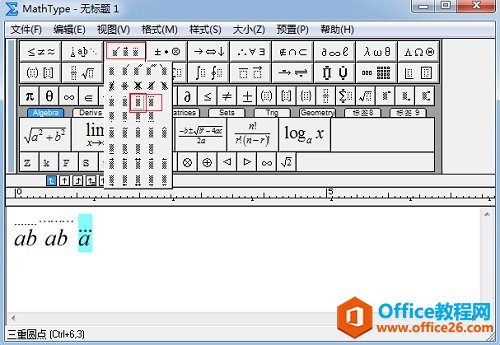
提示:如果是使用方法二,只能是单个字母进行添加,如果有多个字母,则需要多次重复这个步骤,这个方法编辑出来的虚线是黑色的圆点,比较明显,而方法一编辑出来的虚线颜色会比较淡,看自己个人的需求来进行操作。
以上内容向大家介绍了MathType字母添加虚线的操作方法,这个方法并不难,而是仔细想一想,虚线要怎么添加,要用到哪些模板,多思考以后使用MathType会越来越得心应手。MathType模板有很多种用法,这些用法再结合各种符号,就可以组合成各种各样的数学样式
相关文章

科技、数学期刊排版时经常使用MathType公式编辑器作为word文档的辅助工具,可编辑文档中的所有公式。掌握MathType公式编辑器的使用方法,有利于加快排版速度。本文将介绍几种MathType公式编......
2021-09-28 103 MathType在期刊排版中的应用

MathType应用比较广泛,可以适用于700+种应用程序和网站,其中MathType与Microsoftoffice就有着很好的兼容性,单击word文档中的插入-对象-MathType6.0equation,即可打开MathType公式编辑器界面,在编辑框......
2021-09-28 462 MathType应用教程

在制作图形标注时,人们往往采用文本框加文字的方式,但文本框的边框样式及内部边距都要设一遍,操作起来比较繁琐,往往都是几个文本框叠加在一起,很难将他们分辨出来,使用MathTyp......
2021-09-28 179 MathType数学公式编辑器 MathType设置图形标注